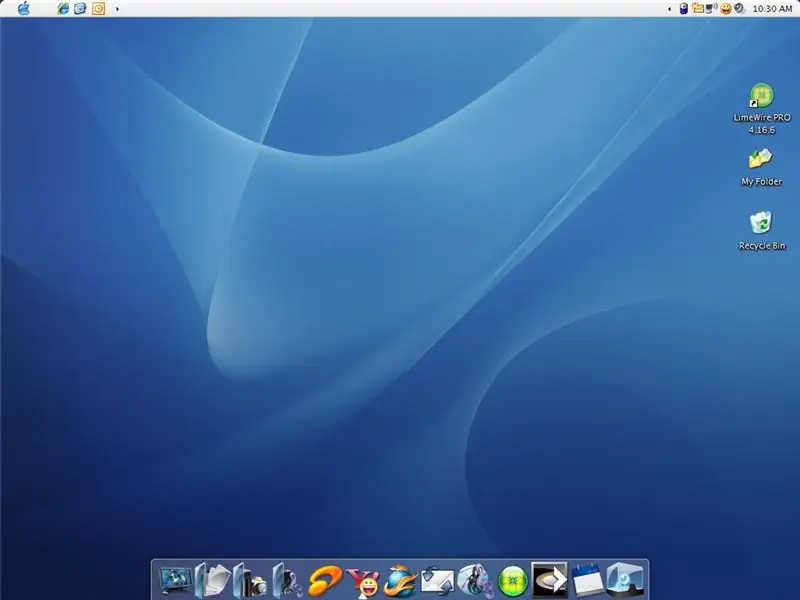
Мазмұны:
- Автор John Day [email protected].
- Public 2024-01-30 10:28.
- Соңғы өзгертілген 2025-01-23 14:51.
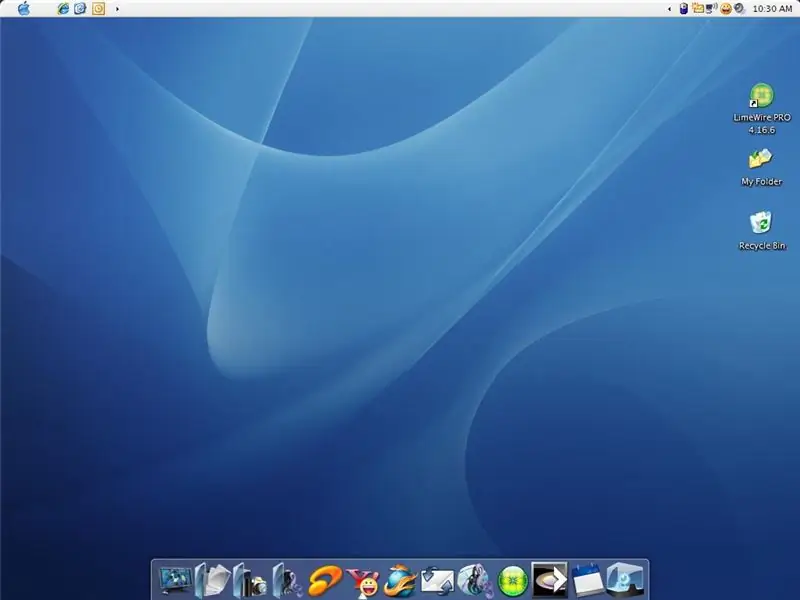
Windows компьютерінде OS X көрінісін алғыңыз келе ме? Мен жасадым, сондықтан мен жұмыс істеуім керек, Lifehacker -ге рахмет! ЖАҢАРТУ: Қоқыс себетінің атауын Macintosh -тағыдай қоқыс жәшігіне өзгерту үшін осы бетті қараңыз.
1 -қадам: Жалпы көріністі алу
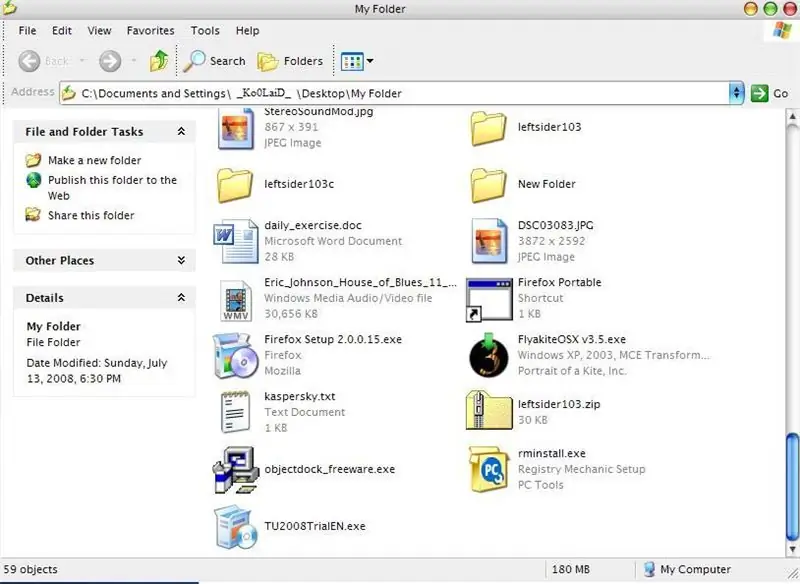
FlyakiteOSX немесе Style XP XP стилінің демо нұсқасын алыңыз, содан кейін оны жойыңыз. Содан кейін 2007 немесе 2008 баптауының демонстрациясын алыңыз және өнім кілтін serials.ws сайтынан алыңыз (ескерту, сәйкес емес суреттер) немесе қаласаңыз немесе сатып алсаңыз, FlyakiteOSX ақысыз. Мен біраз уақыттан кейін кейбір орнату файлдарын енгіземін, бірақ оны google.i -ден іздеңіз, бірақ кез келген нашар бағдарламалық жасақтаманы қоймайды немесе желіде кез келген нашар бағдарламалық қамтамасыз етуді ұсынбайды, бұл өте нашар, білесіз бе?
2 -қадам: Енді заттарға керемет көріну үшін
Міне, жүктеуге болатын файлдар, мен айта алатынның бәрі дерлік.
3 -қадам: Енді «Көңілді» заттарға
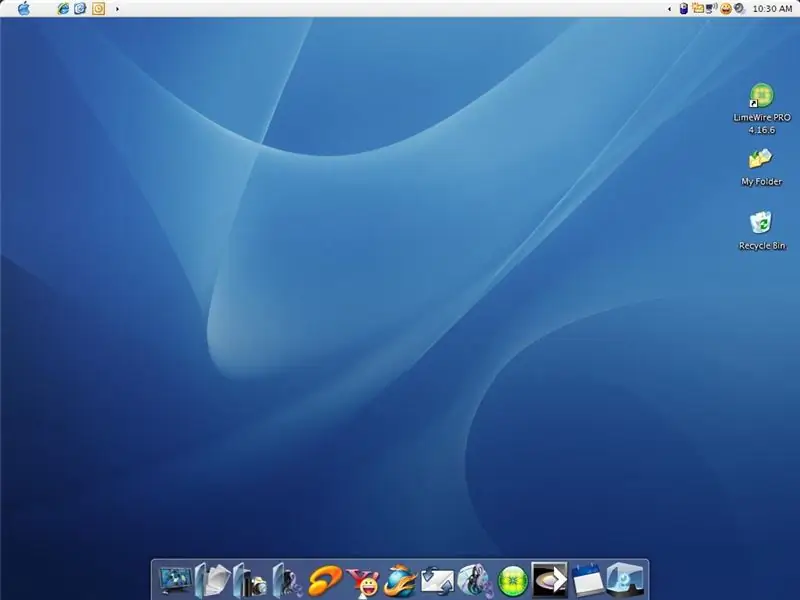

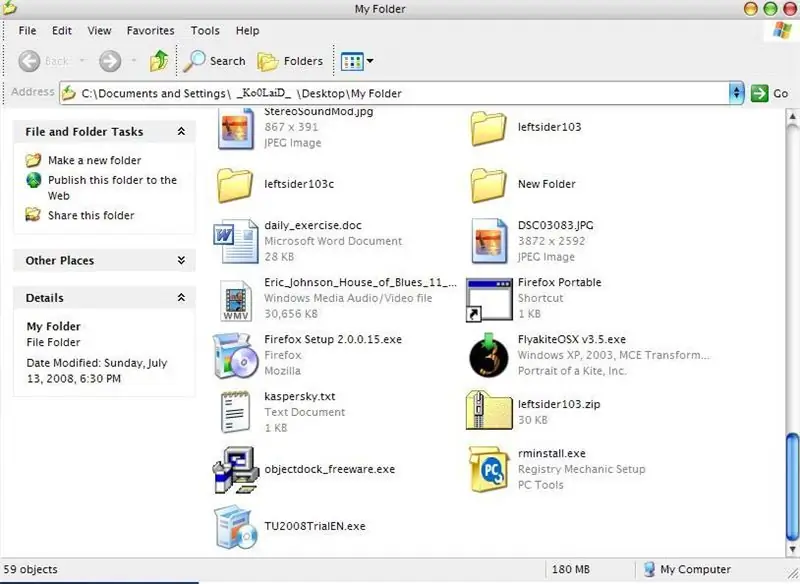
бірдеңе орнатпас бұрын, жүйені қалпына келтіру нүктесін жасаңыз, егер сізге FlyakiteOSX -ты жойғыңыз келсе, сізге қажет болады. бұл көп нәрсеге көмектеседі. Сондай -ақ, flyakite жүктеу экранын және кіру экранын өзгертеді. және сіз барасыз, егер сізге басқа нәрсе қажет болса, маған хабарлаңыз.
4 -қадам: жаңартулар
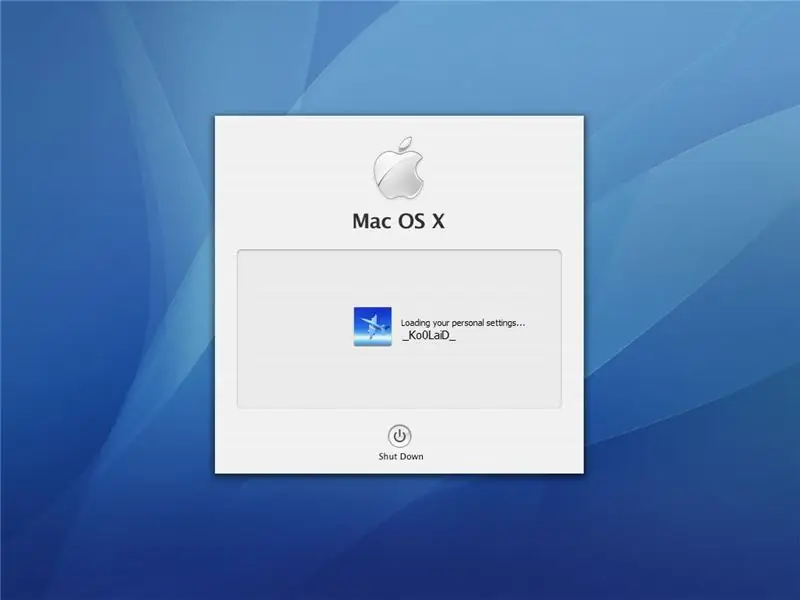
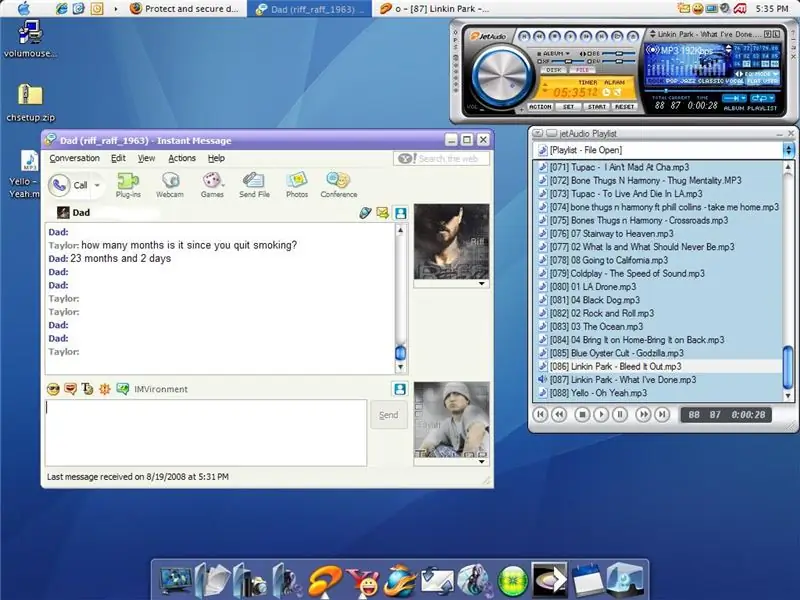
Мен Leftsider деп аталатын әдемі бағдарламаны таптым, ол Vista -мен жақсы жұмыс істейді, бірақ XP -дегі қалталармен жұмыс істейді, бірақ ол нашар, бірақ жаман емес. Мен өзіме түймелерді ұнатамын, сондықтан мен оны пайдаланбаймын. Мен ерте ме, кеш пе суретке түсемін. бірақ менің Yahoo, jetaudio және windows explorer -де Flyakite -ден кейін бірдей айналдыру жолағы бар, бұл қызықты. Мен сіздерге Leftsider үшін zip файлын қалдырдым.
Ұсынылған:
Windows арқылы Raspberry Pi файлдық жүйесіне кіру: 9 қадам

Windows арқылы Raspberry Pi файлдық жүйесіне кіріңіз: Сізде Raspberry Pi бар және " Мен оны монитормен, тінтуірмен және пернетақтамен әр уақытта орнатуым керек! &Quot; Монитор мен пернетақтаны/тінтуірді ажыратуға/қайта қосуға себеп болатын тоңазытқыш, Raspberry Pi -ге кіру үшін ешкімге ұқсамайды
Linux жүйесіне Arduino орнатыңыз: 3 қадам

Linux жүйесінде Arduino орнатыңыз: Ubuntu -да Arduino -ның соңғы нұсқасын қалай орнатуға болады
DIY Windows жүйесіне кіру кілті: 5 қадам

DIY Windows логинінің кілті: Сіз кірген сайын құпия сөзіңізді сұрайтын терезелерден шаршадыңыз ба? Дұрыс есте сақтау оңай ма? Дегенмен, түйреуіш соншалықты қауіпсіз емес, әсіресе егер сіз ноутбукті көпшілік алдында қолдансаңыз, оны ұстауға оңай
Windows жүйесіне Vim орнатыңыз: 8 қадам

Windows жүйесіне Vim орнатыңыз: Vim Vi IMproved дегенді білдіреді. Vim - GNUGeneral Public License лицензиясы бойынша ашық бастапқы бағдарлама, оны таратуға, өзгертуге және еркін пайдалануға болатынын білдіреді. Негізінде, Vim - бұл мәтіндік редактор, мысалы, Windows -тағы Блокнот немесе Ma -дағы TextEdit
Windows XP немесе Vista жүйесін Mac және Linux жүйесіне қосу: 10 қадам

Windows XP немесе Vista жүйесін Mac және Linux жүйесіне қосу: Бұл нұсқаулықта Windows компьютерлерін компьютерге және компьютерге қалай айналдыру керектігін, сондай -ақ Linux жүйесін іске қосуды көрсетеді. - Мен сізге кемінде 2 ГБ жедел жады және 10 ГБ -тан жоғары болуды ұсынамын. қатты дискіде бос орын (егер сізге Linux қажет болса) vista немесе XP ұсынылады - мен мұны істеймін
